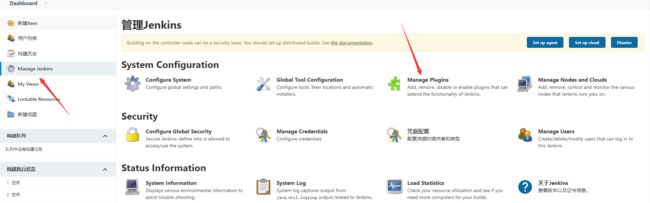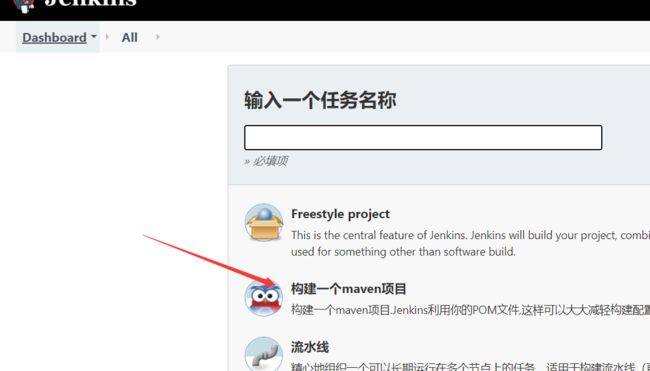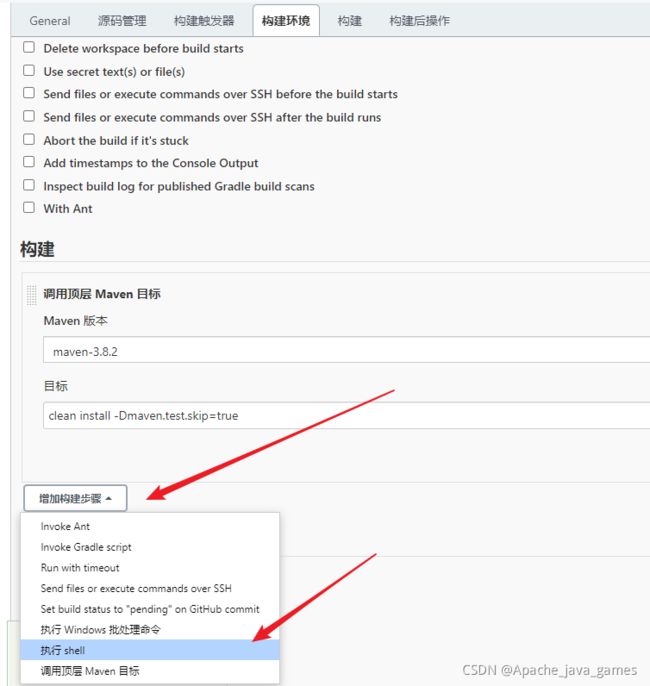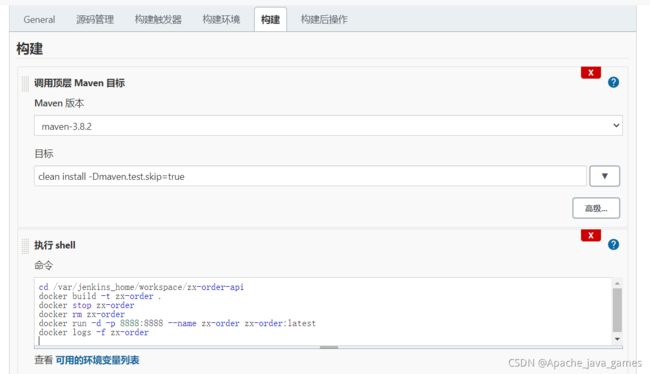Docker+Jenkins实现自动化部署
本文章实现最简单全面的Jenkins+docker+springboot 一键自动部署项目。步骤齐全,少走坑路。
一、安装Docker
1 Docker本体安装
CentOs下的Docker安装只需执行以下命令:
curl -fsSL https://get.docker.com | bash -s docker --mirror Aliyun
其它系统环境下的安装方式
2 容器编排工具Docker-Compose安装
拉取稳定版Docker Compose进行安装(要安装其他版本可替换1.24.1):
curl -L "https://github.com/docker/compose/releases/download/1.24.1/docker-compose-$(uname -s)-$(uname -m)" -o /usr/local/bin/docker-compose
将可执行权限应用于二进制文件:
chmod +x /usr/local/bin/docker-compose
创建软链接:
ln -s /usr/local/bin/docker-compose /usr/bin/docker-compose
3 可视化容器管理Portainer安装
通过docker拉取最新版本的portainer,映射在宿主机的9000端口,赋予其管理其他docker容器的权限,并设置随docker启动:
docker pull portainer/portainer
docker run -d -p 9000:9000 -v /root/portainer:/data -v /var/run/docker.sock:/var/run/docker.sock --restart=always --name dev-portainer portainer/portainer
4 常用命令
docker启动/重启:
systemctl start docker
systemctl restart docker
查看运行容器信息:
docker ps
查询容器
docker search 容器名
二、安装Jenkins
Jenkins中文官网->https://www.jenkins.io/zh/
1.安装Jenkins
docker 安装一切都是那么简单,注意检查8080是否已经占用!如果占用修改端口
docker run --name jenkins -u root --rm -d -p 8080:8080 -p 50000:50000 -v /var/jenkins_home:/var/jenkins_home -v /var/run/docker.sock:/var/run/docker.sock jenkinsci/blueocean
1
如果没改端口号的话
安装完成后访问地址-> http://{部署Jenkins所在服务IP}:8080
此处会有几分钟的等待时间。
2.初始化Jenkins
详情见官网教程->https://www.jenkins.io/zh/doc…
2.1 解锁Jenkins
- 进入Jenkins容器:docker exec -it {Jenkins容器名} bash
- 例如 docker exec -it jenkins bash
- 查看密码:cat /var/lib/jenkins/secrets/initialAdminPassword
- 复制密码到输入框里面
2.2 安装插件
- 选择第一个:安装推荐的插件
2.3 创建管理员用户
- 此账户一定要记住哦
三、系统配置
- 安装需要插件
进入【首页】–【系统管理】–【插件管理】–【可选插件】
搜索以下需要安装的插件,点击安装即可。
安装Maven Integration
安装Publish Over SSH(如果不需要远程推送,不用安装)
如果使用Gitee 码云,安装插件Gitee(Git自带不用安装)
2. 配置Maven
进入【首页】–【系统管理】–【全局配置】,拉到最下面maven–maven安装
四、创建任务
- 新建任务
点击【新建任务】,输入任务名称,点击构建一个自由风格的软件项目
- 源码管理
点击【源码管理】–【Git】,输入仓库地址,添加凭证,选择好凭证即可。
3.构建触发器
点击【构建触发器】–【构建】–【增加构建步骤】–【调用顶层Maven目标】–【填写配置】–【保存】
此处命令只是install,看是否能生成jar包
clean install -Dmaven.test.skip=true
- 保存
点击【保存】按钮即可
五、测试
该功能测试是否能正常打包
1.构建
点击构建按钮
2.查看日志
点击正在构建的任务,或者点击任务名称,进入详情页面,查看控制台输出,看是否能成功打成jar包。
该处日志第一次可能下载依赖jar包失败,再次点击构建即可成功。
3.查看项目位置
cd /var/jenkins_home/workspace
ll 即可查看是否存在
六、运行项目
因为我们项目和jenkins在同一台服务器,所以我们用shell脚本运行项目,原理既是通过dockerfile 打包镜像,然后docker运行即可。
1.Dockerfile
在springboot项目根目录新建一个名为Dockerfile的文件,注意没有后缀名,其内容如下:(大致就是使用jdk8,把jar包添加到docker然后运行prd配置文件。
FROM jdk:8
VOLUME /tmp
ADD target/zx-order-0.0.1-SNAPSHOT.jar app.jar
EXPOSE 8888
ENTRYPOINT ["java","-Djava.security.egd=file:/dev/./urandom","-jar","/app.jar","--spring.profiles.active=prd"]
2.修改jenkins任务配置
配置如下:
- -t:指定新镜像名
- . :表示Dockfile在当前路径
cd /var/jenkins_home/workspace/zx-order-api
docker stop zx-order || true
docker rm zx-order || true
docker rmi zx-order || true
docker build -t zx-order .
docker run -d -p 8888:8888 --name zx-order zx-order:latest
备注:
1.我上图用了docker logs -f 是为了方便看日志,真实不要用,因为会一直等待日志,构建任务会失败
2.加|| true 是如果命令执行失败也会继续实行,为了防止第一次没有该镜像报错
3.保存
点击保存即可
4.构建
查看jenkins控制台输出,输出如下,证明成功!
5.验证
docker ps 查看是否有自己的容器
docker logs 自己的容器名 查看日志是否正确
浏览器访问项目试一试